Chrome浏览器的历史记录清理与管理技巧
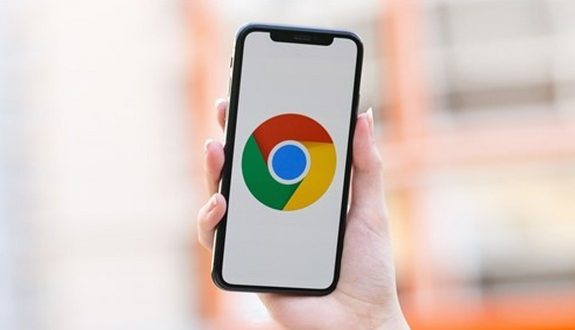
在浏览器右上角,点击三个点图标,选择“历史”选项。在“历史记录”页面中,可以查看按日期分组的访问记录,点击具体条目可重新打开网页或删除单个记录。若需批量清理,返回设置页面(`chrome://settings/`),在“隐私与安全”板块找到“清除浏览数据”按钮。点击后,选择时间范围(如“过去一小时”),勾选“浏览历史”和“缓存的图片文件”等选项,最后点击“清除数据”即可删除所选时间段内的所有记录。
猜你喜欢
如何在Google Chrome中调整数据压缩模式节省流量
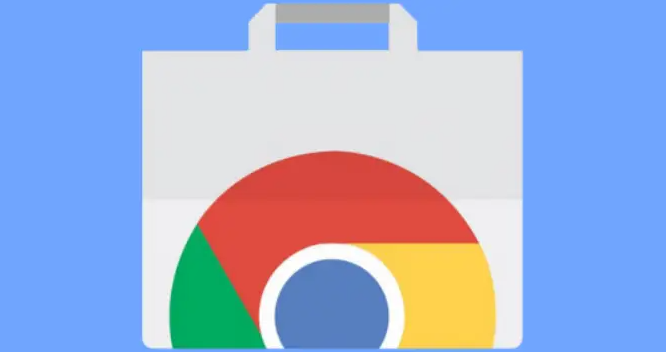 如何通过Google Chrome提高网页加载的稳定性
如何通过Google Chrome提高网页加载的稳定性
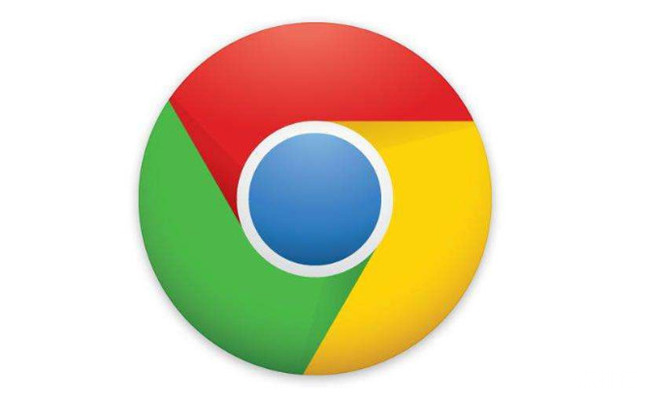 谷歌浏览器的快捷方式如何添加自定义参数
谷歌浏览器的快捷方式如何添加自定义参数
 Chrome浏览器如何设置默认字体和文本样式
Chrome浏览器如何设置默认字体和文本样式

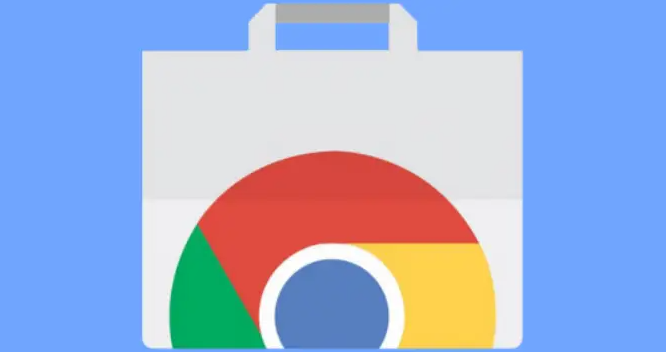
在Google Chrome中启用数据压缩模式,帮助用户节省流量并提高网络效率。此功能通过压缩网页内容,加快加载速度,减少流量消耗。
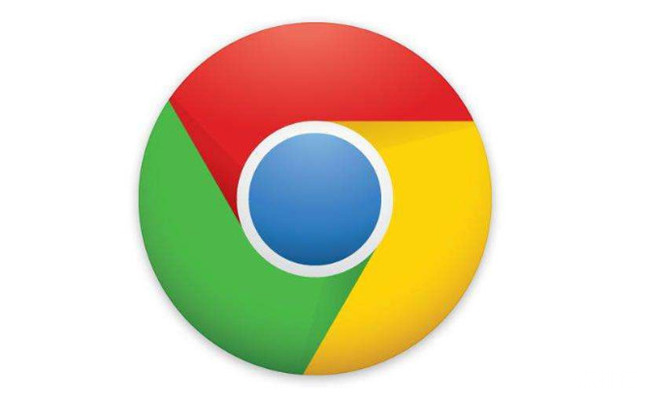
采用智能缓存、优化脚本执行顺序、减少DOM重绘,提高Google Chrome网页加载的稳定性,确保页面流畅不卡顿。

学习如何为Google Chrome浏览器添加自定义参数,使快捷方式更加灵活,方便打开特定网址或执行自定义任务。

本文将为大家介绍的是Chrome浏览器如何设置默认字体和文本样式,包含了具体的操作步骤以及注意事项,感兴趣的用户快来一起学习吧。
